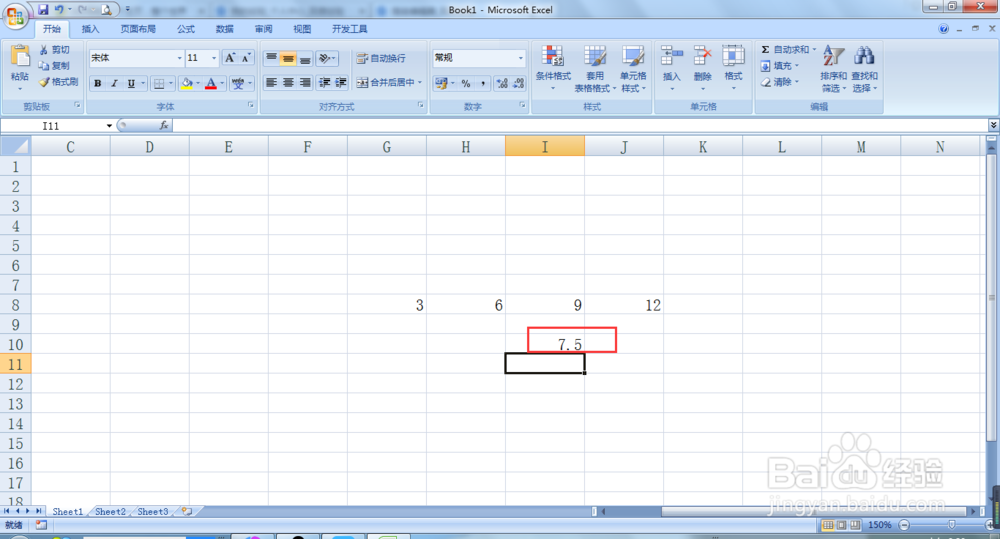1、第一步,启动Excel软件并打开一个空白的Excel表格
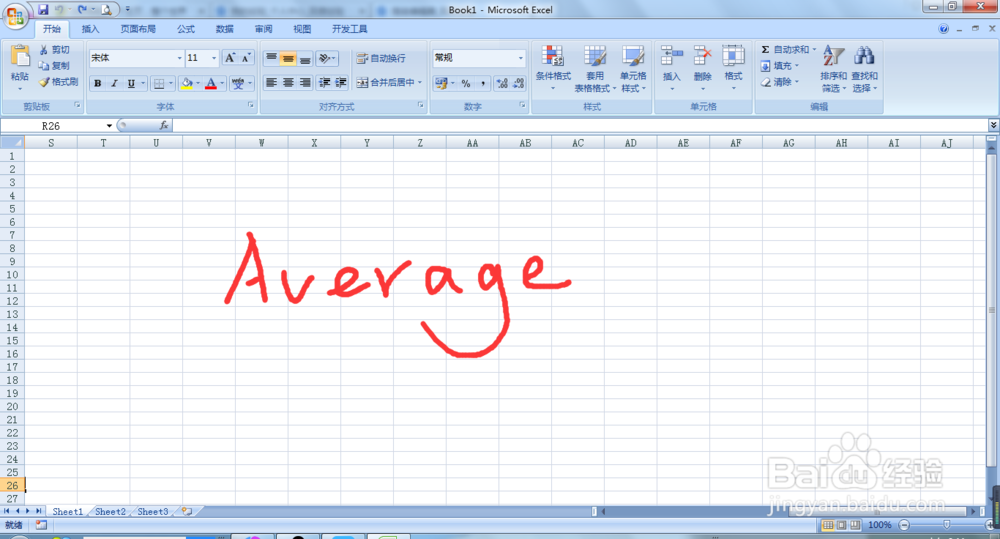
2、第二步,随机输入一系列要进行求平均值的数字
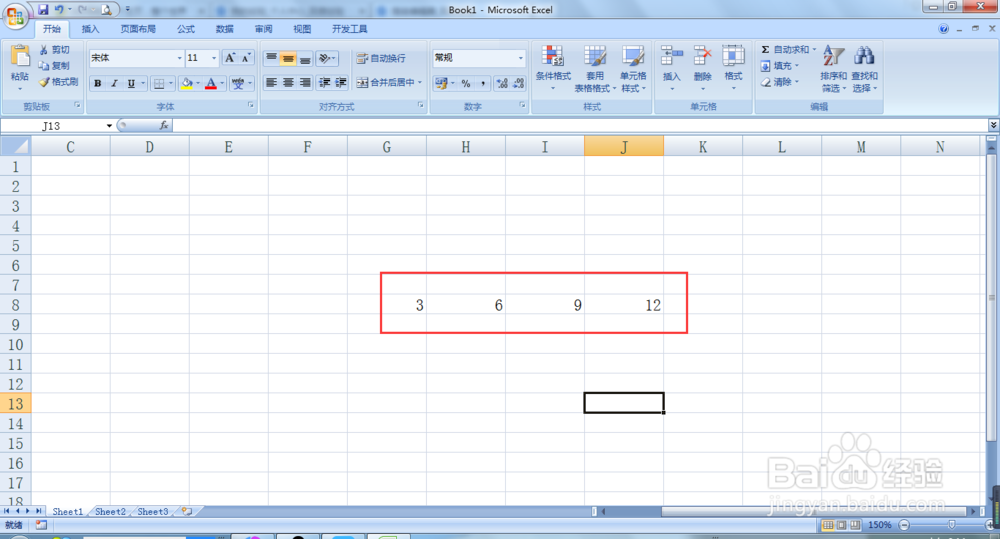
3、第三步,用鼠标左键点击一下要存放结果的单元格,也就是变成下面这种样子
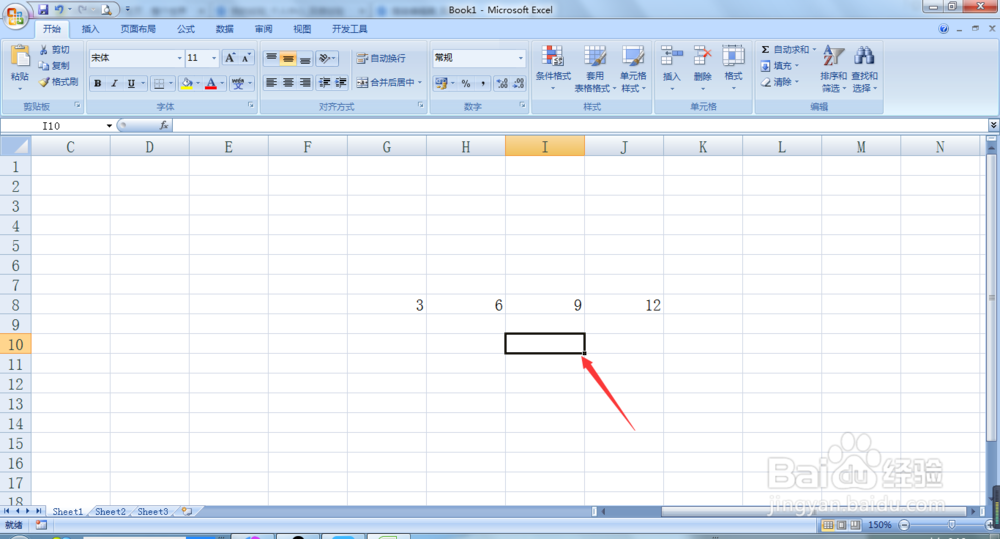
4、第四步,在下面箭头所指位置输入要使用的求平均值的函数“AVERAGE()”
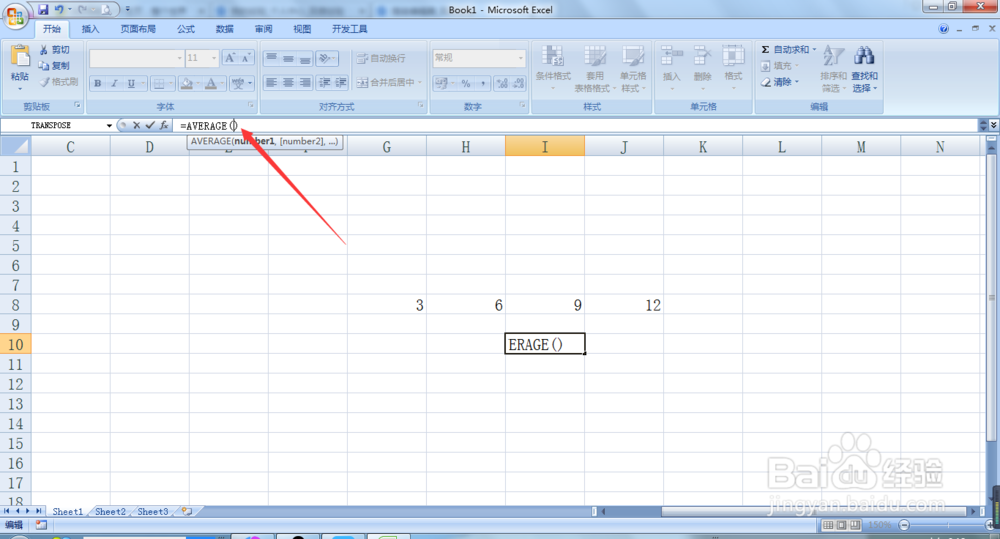
5、第五步,选中要参与求平均计算的数值
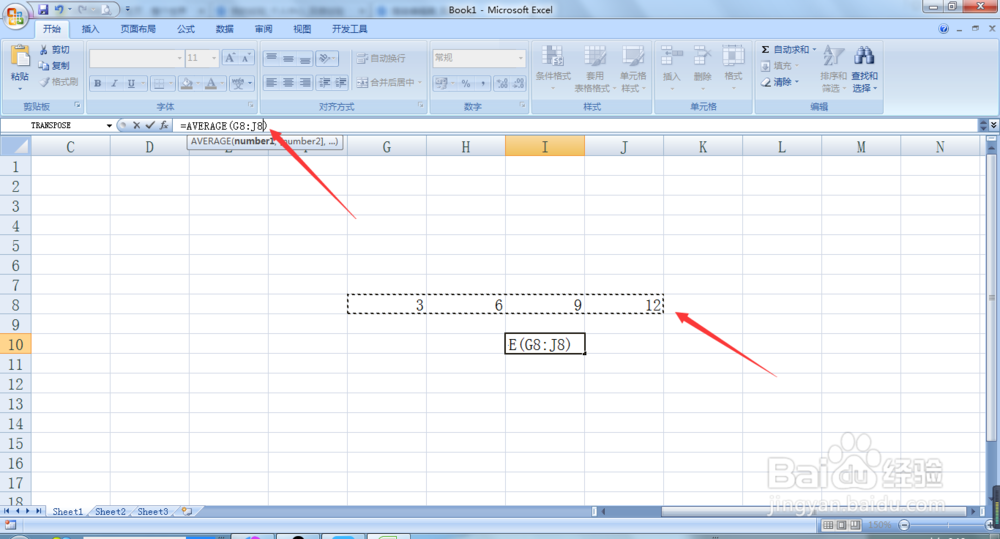
6、第六步,点击回车键即可在指定位置得到平均值计算结果
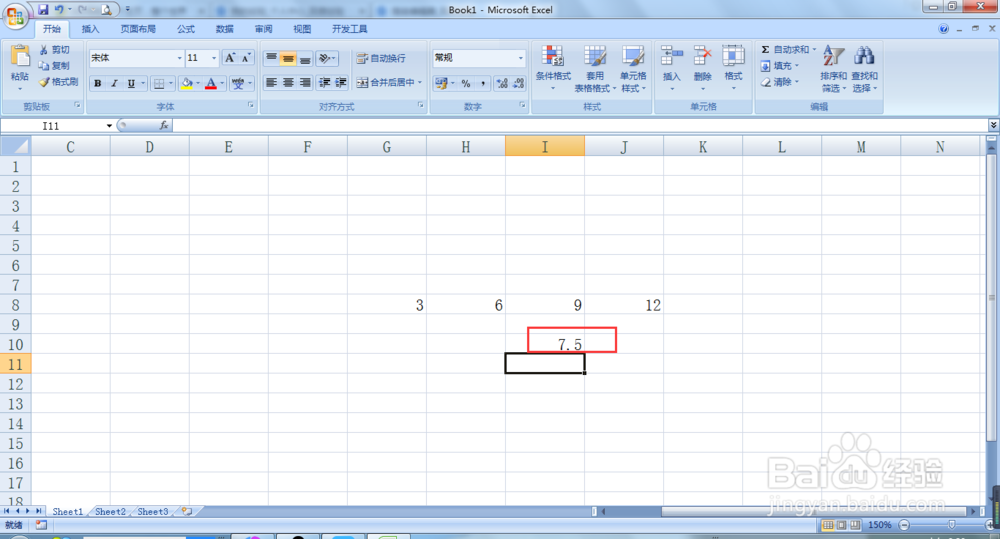
时间:2024-10-15 05:10:36
1、第一步,启动Excel软件并打开一个空白的Excel表格
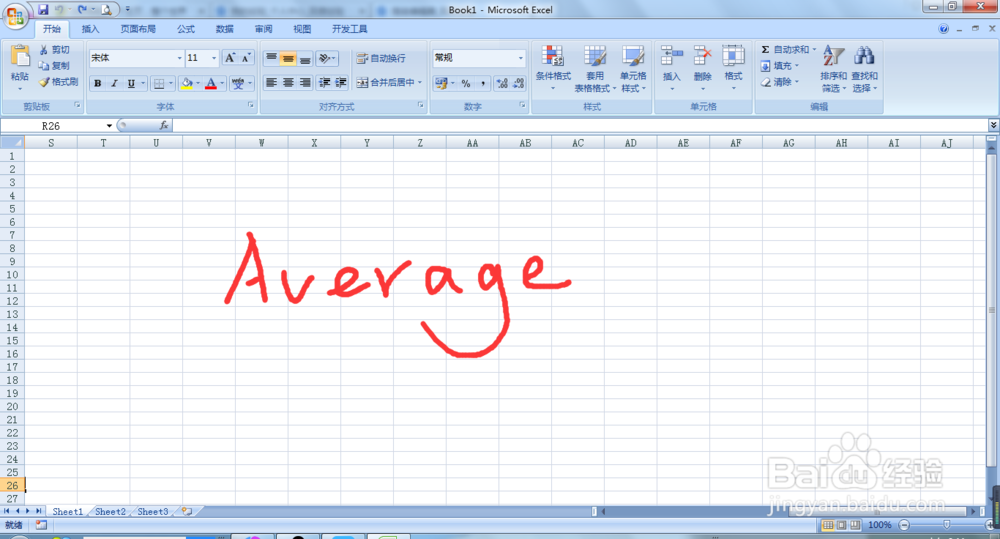
2、第二步,随机输入一系列要进行求平均值的数字
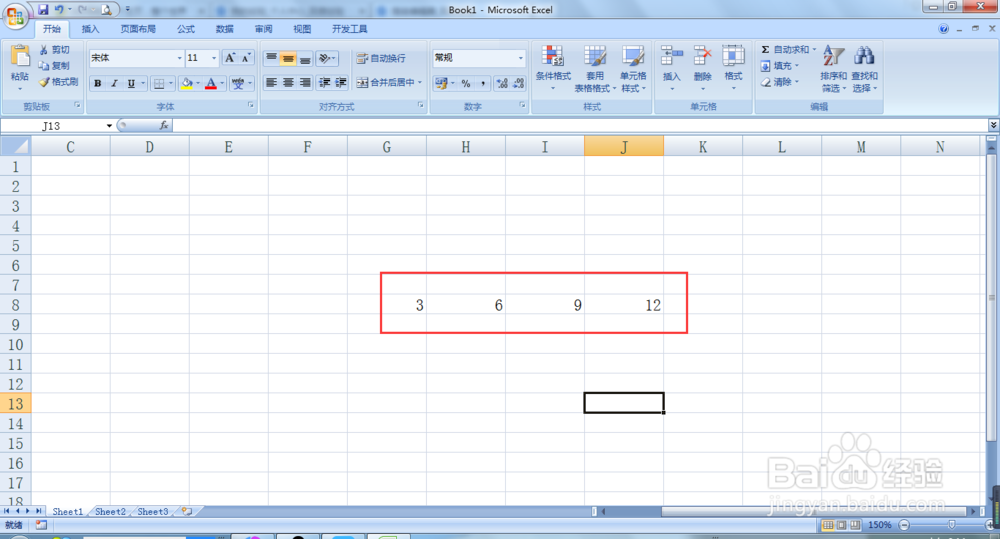
3、第三步,用鼠标左键点击一下要存放结果的单元格,也就是变成下面这种样子
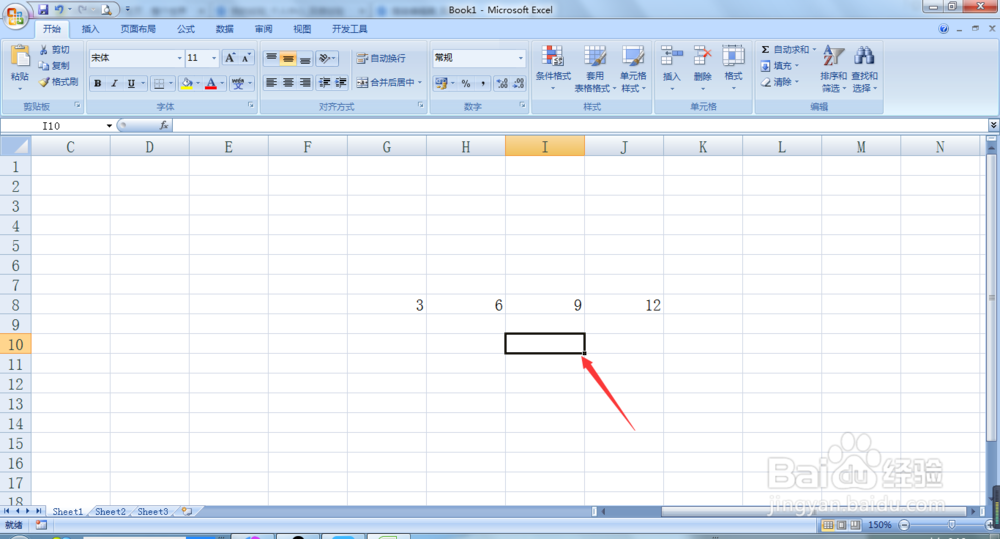
4、第四步,在下面箭头所指位置输入要使用的求平均值的函数“AVERAGE()”
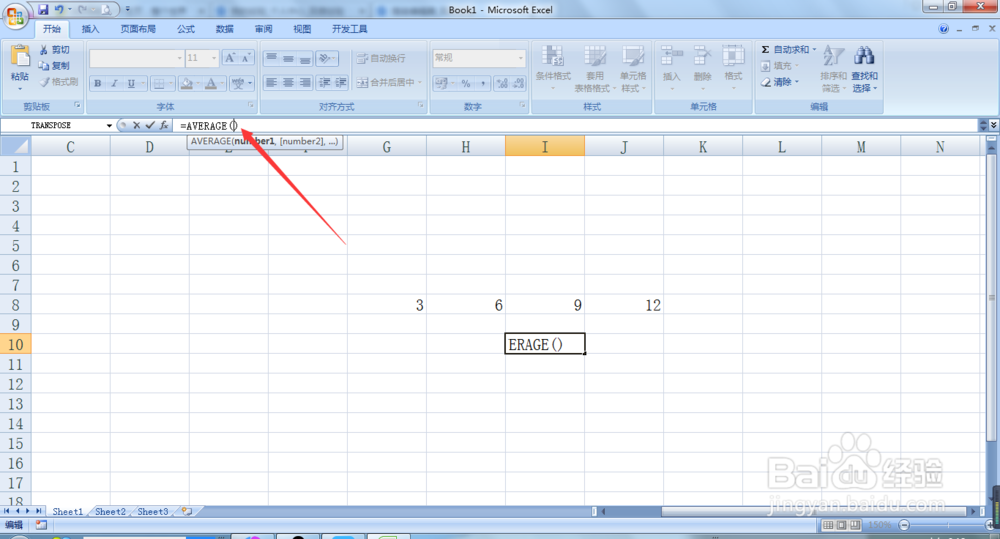
5、第五步,选中要参与求平均计算的数值
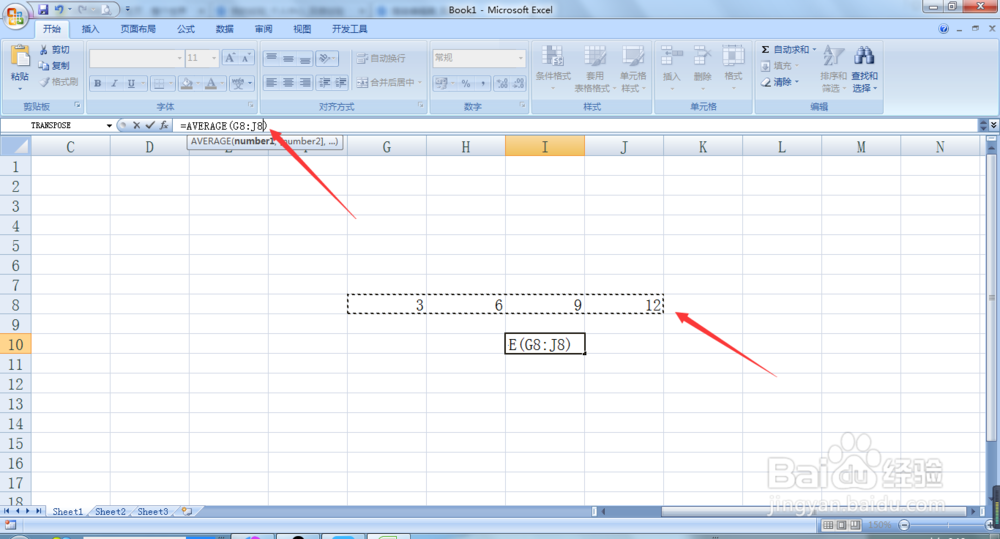
6、第六步,点击回车键即可在指定位置得到平均值计算结果